在使用联想电脑的过程中,用户可能会希望根据个人喜好或视觉需求来调整鼠标光标颜色。修改鼠标光标颜色可以使得用户的电脑操作更加个性化,同时对于视觉识别有帮...
2025-06-30 2 电脑鼠标
电脑鼠标作为我们与电脑互动的重要工具,其性能的稳定直接关系到我们的使用体验。但在日常使用中,不少用户会遇到电脑鼠标乱点的问题,这不仅影响工作效率,还可能带来一些不必要的麻烦。电脑鼠标乱点的原因有哪些呢?本文将从多个角度详细分析,并提供相应的解决办法。
1.1鼠标本身损坏
鼠标内部的电子元件可能出现故障,如滚轮的微动开关、电路板等。当鼠标老化或长时间使用后,这些部件容易损坏,导致鼠标指针无规律移动。
1.2鼠标垫问题
如果使用的是普通布垫或桌面,污渍、灰尘等都可能对鼠标的底部造成影响,干扰传感器的正常工作。
1.3连接线问题
有线鼠标的连接线如果受损,可能会导致信号传输不稳定,从而引起鼠标乱点。
1.4驱动问题
鼠标驱动如果损坏或过时,也可能导致鼠标无法正常工作,表现为鼠标乱点。
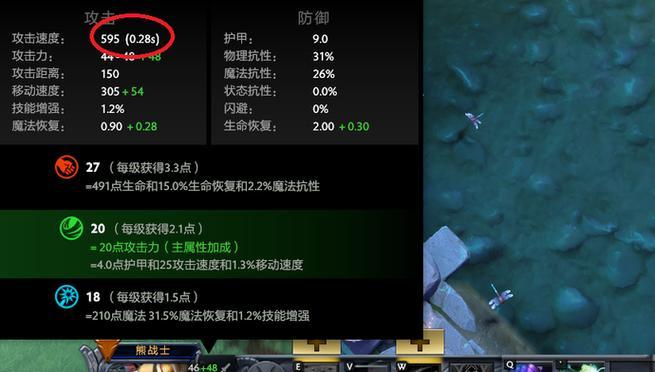
2.1系统设置问题
操作系统中的某些设置可能会导致鼠标出现异常反应,在“控制面板”中的鼠标设置中进行了不适当的调整。
2.2鼠标加速设置
Windows系统默认开启了鼠标加速功能,这可能会导致鼠标移动不平滑。虽然这不直接导致乱点,但影响了鼠标的稳定性。
2.3第三方软件冲突
有些第三方软件,尤其是某些游戏或特定的系统优化软件,可能会与鼠标驱动发生冲突,导致鼠标出现异常行为。
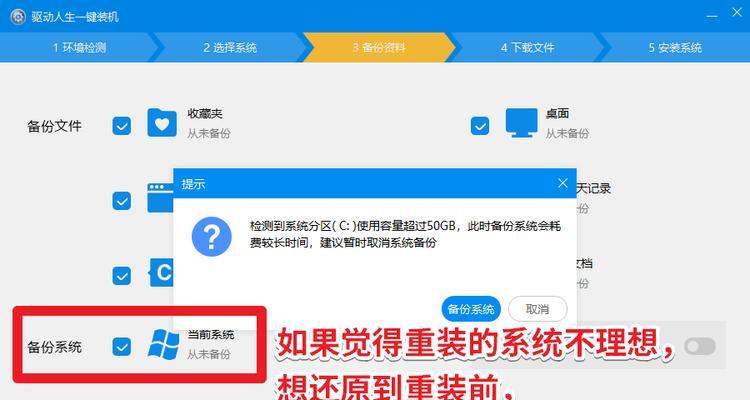
3.1外部电磁干扰
无线鼠标可能受到无线路由器、蓝牙设备等外部电磁信号的干扰,引起鼠标乱点。
3.2内部电磁干扰
电脑内部其他设备,如硬盘、显卡等,也可能产生电磁干扰,影响鼠标的正常使用。

4.1光线干扰
尤其是对于激光鼠标而言,强光或特殊表面反射可能会干扰传感器,导致鼠标乱点。
4.2空间限制
鼠标在狭小的空间内使用时,如果手腕活动受限,可能会导致误触碰鼠标。
5.1持鼠手法不正确
长时间不正确的持鼠手法可能导致手部疲劳,进而导致鼠标操作不稳。
5.2过度用力
鼠标需要轻触轻放,过度用力点击会导致鼠标底部传感器误判,从而引起鼠标乱点。
针对上述原因,以下是一些基本的解决措施:
5.1硬件更换
如果确认是鼠标本身故障,可以尝试更换鼠标或进行专业维修。
5.2清洁鼠标
定期清洁鼠标底部和鼠标垫,避免灰尘和污渍的干扰。
5.3调整或更新驱动
更新鼠标驱动到最新版本,或在“设备管理器”中重新安装鼠标驱动。
5.4系统设置调整
在“控制面板”的鼠标设置中检查是否有不当调整,并恢复默认设置。
5.5关闭鼠标加速
在操作系统的鼠标属性中关闭鼠标加速功能。
5.6远离干扰源
尽量远离可能产生电磁干扰的设备,并确保鼠标使用在无干扰的环境中。
5.7优化使用环境
确保使用鼠标时环境光线适宜,并保持操作空间的宽松。
5.8改善操作习惯
调整持鼠手法和点击力度,采用更轻松的方式使用鼠标。
通过以上的分析和解决办法,我们能够系统地了解电脑鼠标乱点的多种原因,并采取相应的措施进行解决。这样不仅能改善使用体验,还能延长鼠标的使用寿命。
综合以上,电脑鼠标乱点的原因是多方面的,既可能来自硬件的故障,也可能是因为软件设置不当或外部干扰。了解并掌握解决方法,可以帮助我们更好地管理和维护鼠标,保证电脑使用过程中的顺畅和高效。
标签: 电脑鼠标
版权声明:本文内容由互联网用户自发贡献,该文观点仅代表作者本人。本站仅提供信息存储空间服务,不拥有所有权,不承担相关法律责任。如发现本站有涉嫌抄袭侵权/违法违规的内容, 请发送邮件至 3561739510@qq.com 举报,一经查实,本站将立刻删除。
相关文章

在使用联想电脑的过程中,用户可能会希望根据个人喜好或视觉需求来调整鼠标光标颜色。修改鼠标光标颜色可以使得用户的电脑操作更加个性化,同时对于视觉识别有帮...
2025-06-30 2 电脑鼠标

当我们的电脑鼠标突然失灵,无疑会影响我们的工作效率和使用体验。麒麟电脑鼠标的无响应问题也许并不罕见,但幸运的是,通常可以通过几个简单的方法解决。接下来...
2025-06-28 0 电脑鼠标

随着技术的不断发展,越来越多的用户开始使用华为的电脑产品。在日常工作中,鼠标作为必备的外设,其使用频率非常高。如何将华为电脑鼠标通过USB接口正确连接...
2025-04-14 9 电脑鼠标

在电脑使用过程中,出现鼠标点击后导致屏幕黑屏的现象无疑是一件令人头疼的事情。特别是对于华硕电脑的用户来说,这一问题可能会严重影响到日常的学习和工作。本...
2025-03-15 17 电脑鼠标
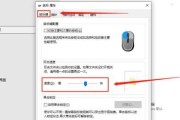
电脑鼠标是我们日常使用电脑时不可或缺的工具之一,但有时候会突然出现鼠标失灵的情况,导致我们无法正常操作电脑。面对这种情况,我们需要迅速找到解决方法,以...
2025-01-02 26 电脑鼠标